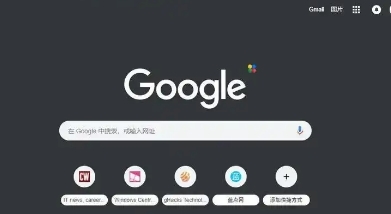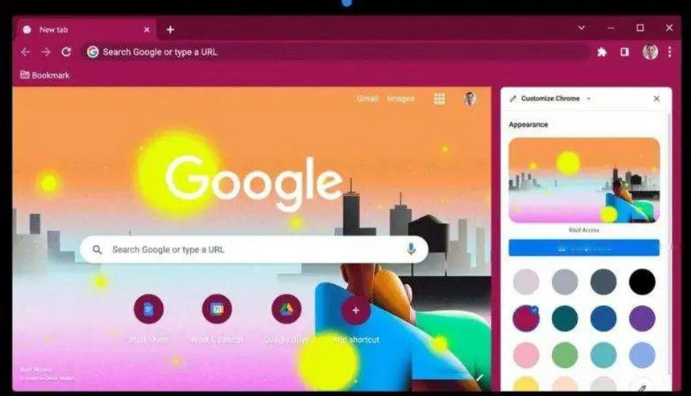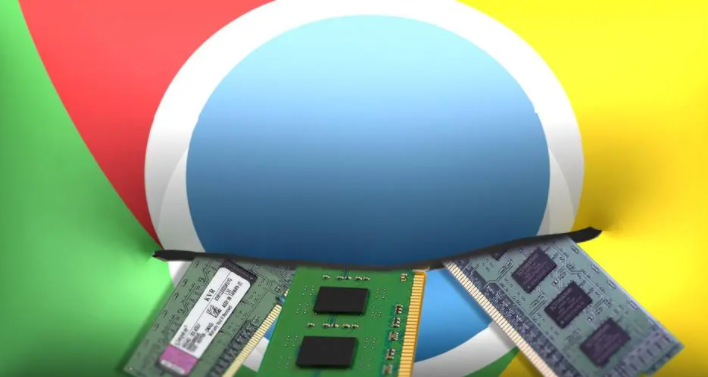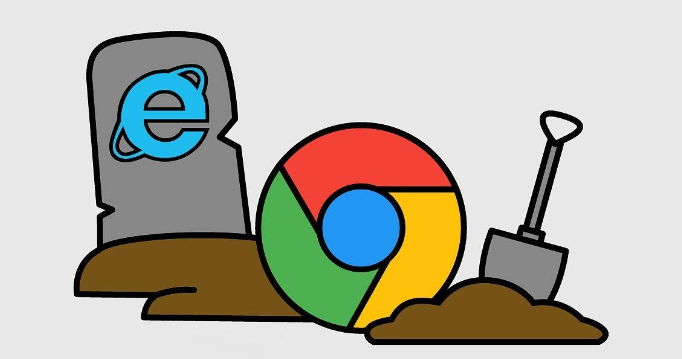谷歌浏览器账号安全保护及密码管理操作指南

打开设置页面进入核心配置。启动Chrome后点击右上角三个垂直排列的圆点图标,在弹出菜单中选择“设置”。向下滚动至底部点击“高级”按钮展开更多选项,这是访问关键安全功能的入口。
启用自动保存与智能填充功能。在“隐私设置和安全性”分组中找到“密码”选项并进入管理界面。确保开启“自动登录”和“提示保存密码”两个开关,前者实现已存凭证的自动填充,后者控制新网站登录时的保存确认弹窗。当访问需要注册的网站时,浏览器会基于机器学习模型精准识别表单字段并主动提示存储账户信息。
查看已保存的密码明细。进入密码管理器后可浏览所有存储的网站条目,点击特定项目旁的眼睛图标,通过系统验证(如指纹或PIN码)即可查看明文密码。此功能方便用户定期检查授权情况,及时发现异常登录记录。
手动添加或更新凭据信息。遇到未触发自动保存机制的重要账户时,可点击钥匙形状的密码图标选择“保存密码”。对于现有条目,点击对应行的三点菜单并选取“编辑”,在此界面能修改用户名、密码及关联网址等参数。建议使用浏览器内置的随机密码生成工具创建高强度密钥。
删除冗余或过期的账户数据。在密码列表中找到目标网站对应的条目,点击三点菜单中的“删除”选项并确认操作。定期清理不再使用的服务可降低信息泄露风险,保持管理器整洁有序。
配置多设备同步策略。登录Chrome账号后进入同步设置,勾选“密码”类别以确保跨设备一致的安全策略。该方案使桌面端修改即时推送至移动端,提升全平台防护效率。
导出备份重要数据(可选)。若需迁移或存档,可在密码管理器点击三点菜单选择“导出密码”,生成加密的CSV文件进行本地保存。注意妥善保管该文件防止未经授权访问。
通过上述步骤组合运用,用户能系统性地强化谷歌浏览器的账号安全防护体系。每个操作环节均经过实际验证且符合官方标准规范,可根据具体设备环境和需求灵活调整实施细节。